带 LCD 显示屏的正面操作员面板
以下部分包括正面操作员面板的 LCD 系统信息显示面板的概述,此面板显示关于服务器的各类信息。
根据配置的不同,您的正面操作员面板可能随附 LCD 显示屏,可通过拉动正面操作员面板右侧的滑锁进行操作。
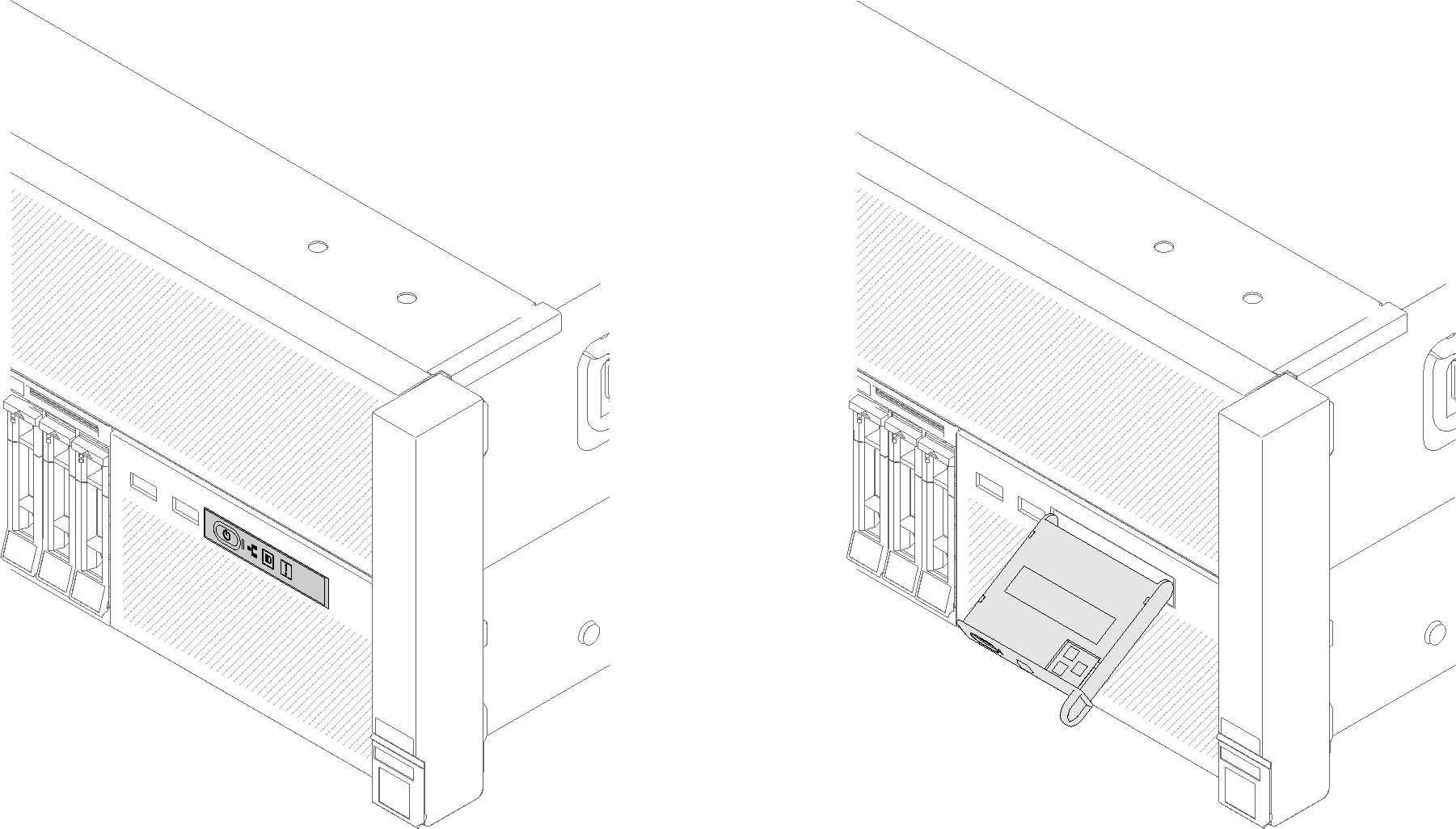
连接到服务器正面的 LCD 系统信息显示面板可以快速访问系统状态、固件、网络和运行状况信息。
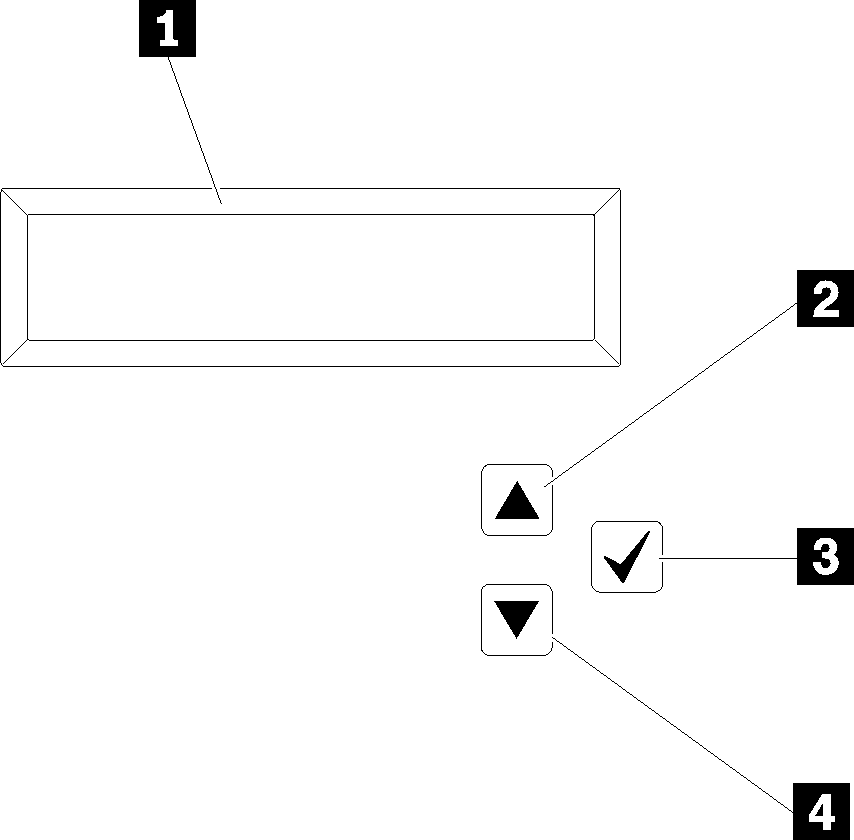
| 1 系统信息: 此处显示系统信息,包括系统名称、系统状态、温度、功耗和 UEFI/POST 代码。 | 3 选择按钮: 按此按钮可选择菜单选项。 |
| 2 向上滚动按钮: 按此按钮可在主菜单中向上滚动或向左滚动以查找并选择要显示的系统信息。 | 4 向下滚动按钮: 按此按钮可在主菜单中向下滚动或向右滚动以查找并选择要显示的系统信息。 |
以下是显示面板上的信息的示例。
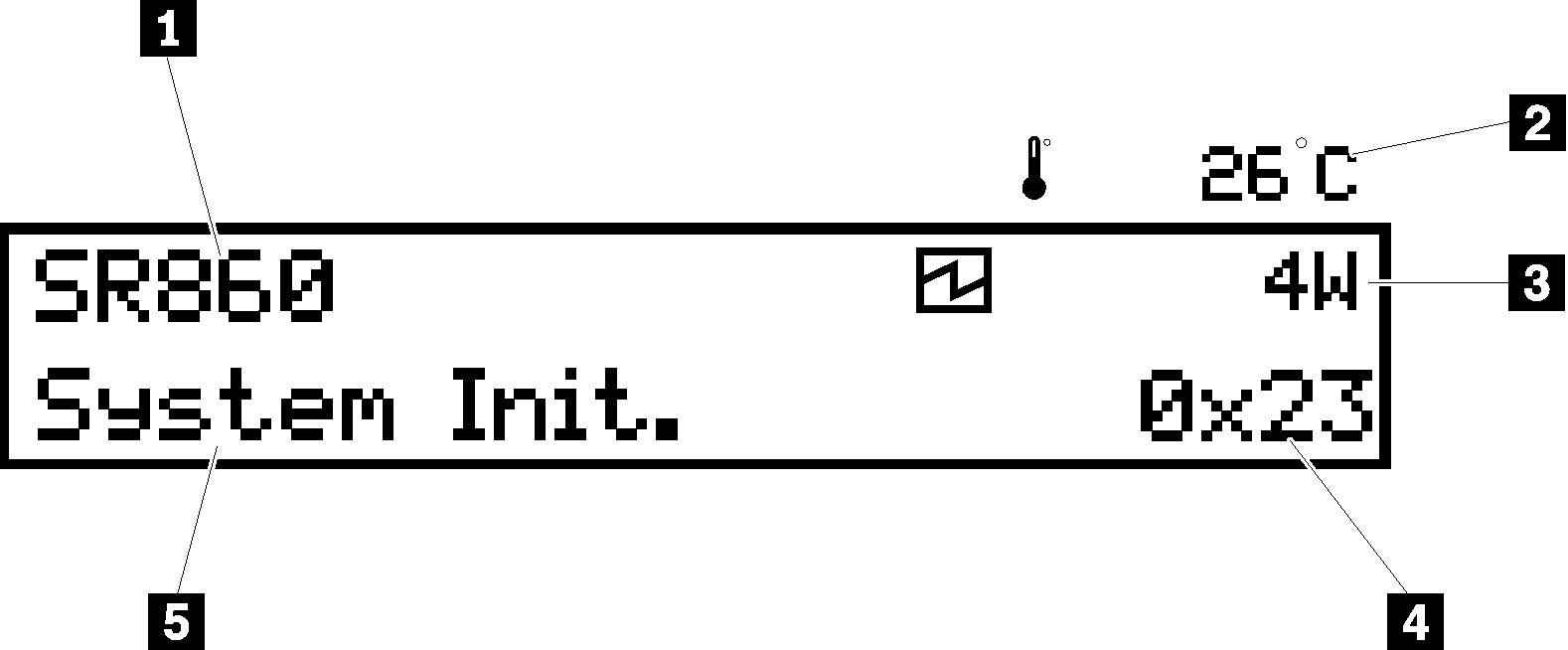
| 1 系统名称(ThinkSystem SR860) | 4 检查点代码 |
| 2 温度(与 3 轮流闪烁) | 5 系统状态 |
| 3 功耗(与 2 轮流闪烁) |
LCD 显示屏上的选项菜单 UI 流程如下所示。
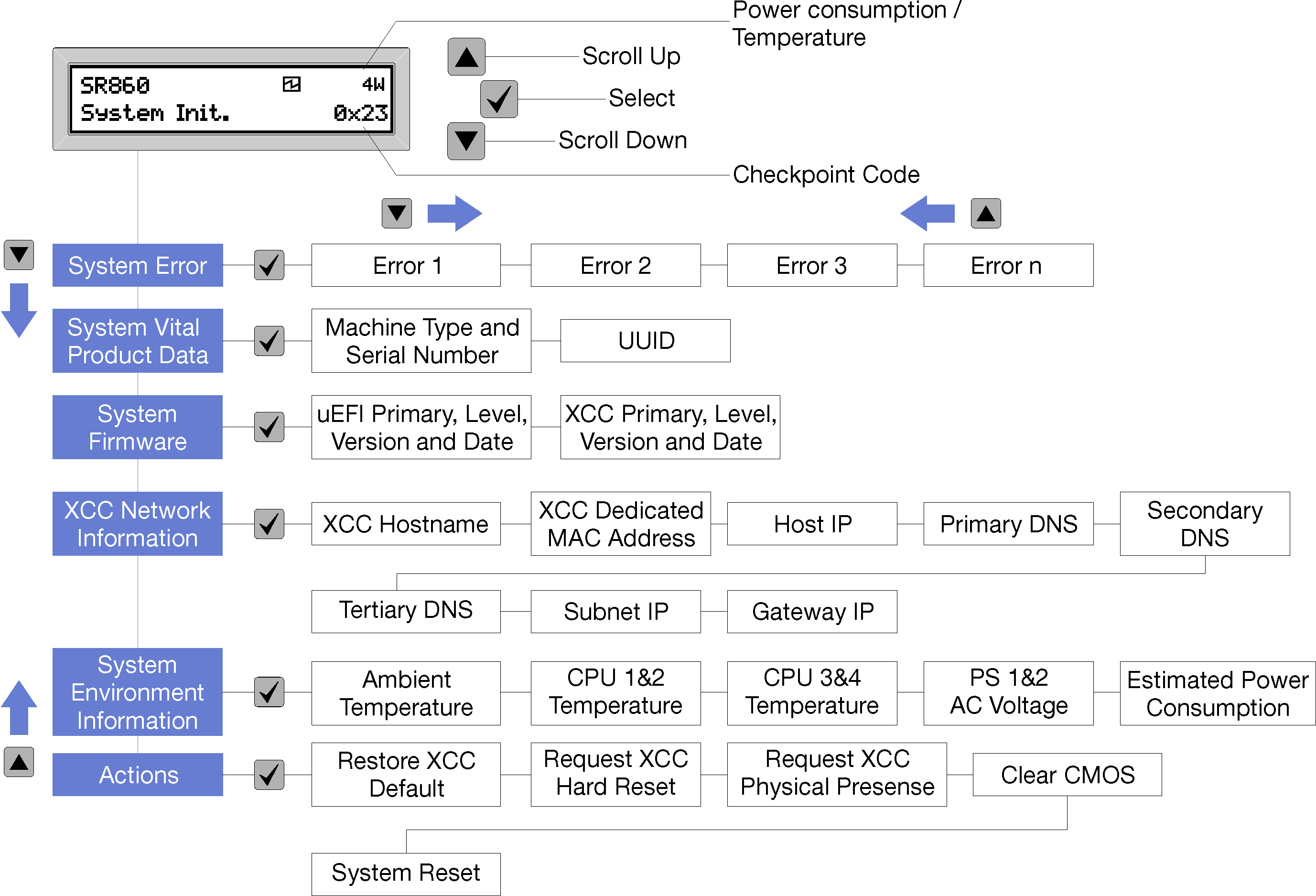
| 选项 | 描述 |
| 系统错误 | 系统错误提供系统遇到的错误总数以及这些错误的描述。该信息显示如下: System Has Encountered X Errors X 是系统遇到的错误总数。使用“选择”按钮访问错误描述,然后使用“向上滚动”和“向下滚动”按钮在描述之间切换。 注 仅发生一个错误时,LCD 显示面板将显示错误描述而非发生的错误数量。 |
| 系统重要产品数据 | 系统重要产品数据提供以下信息:
|
| 系统固件级别 | 系统固件级别提供关于以下固件的信息:
|
| XCC 网络信息 | XCC 网络信息提供以下 XCC 相关网络信息:
|
| 系统环境信息 | 系统环境信息提供以下信息:
|
| 操作 | 操作提供以下可用操作,通过按住“选择”按钮三秒钟使操作生效:
|